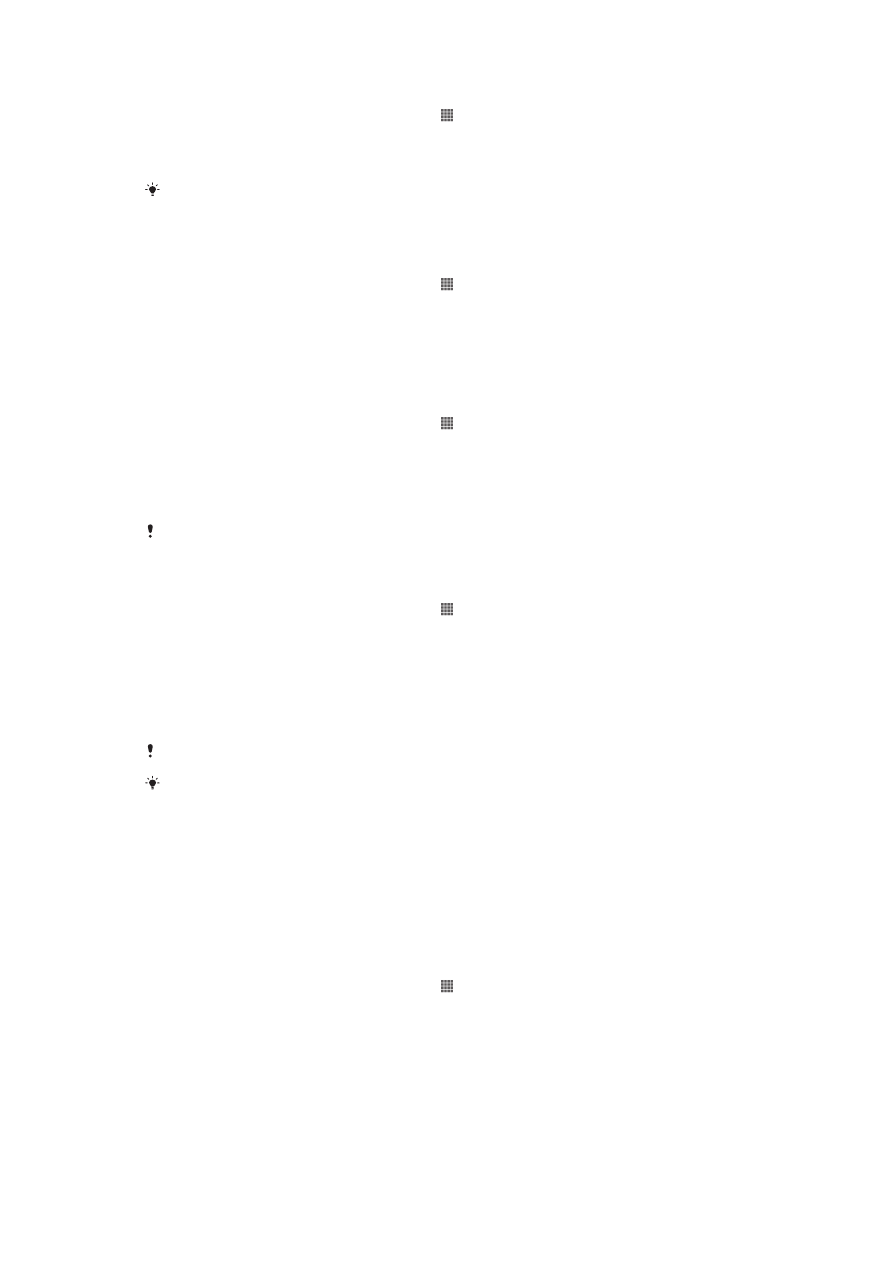
Mga setting ng mobile network
Awtomatikong lumilipat ang iyong telepono sa pagitan ng mga mobile network
depende sa kung anong mga mobile network ang available sa iba't ibang lugar.
Maaari mo ring manu-manong i-set ang iyong telepono upang mag-access ng
partikular na uri ng mobile network, halimbawa, WCDMA o GSM.
Upang pumili ng uri ng network
1
Mula sa iyong Home screen, tapikin ang .
2
Hanapin at i-tap ang Mga Setting > Higit pa... > Mga mobile network.
3
Tapikin ang Mode ng Network.
4
Pumili ng uri ng network.
35
Ito ay isang internet na bersyon ng lathalang Internet. © Ilimbag lang para sa personal na gamit.
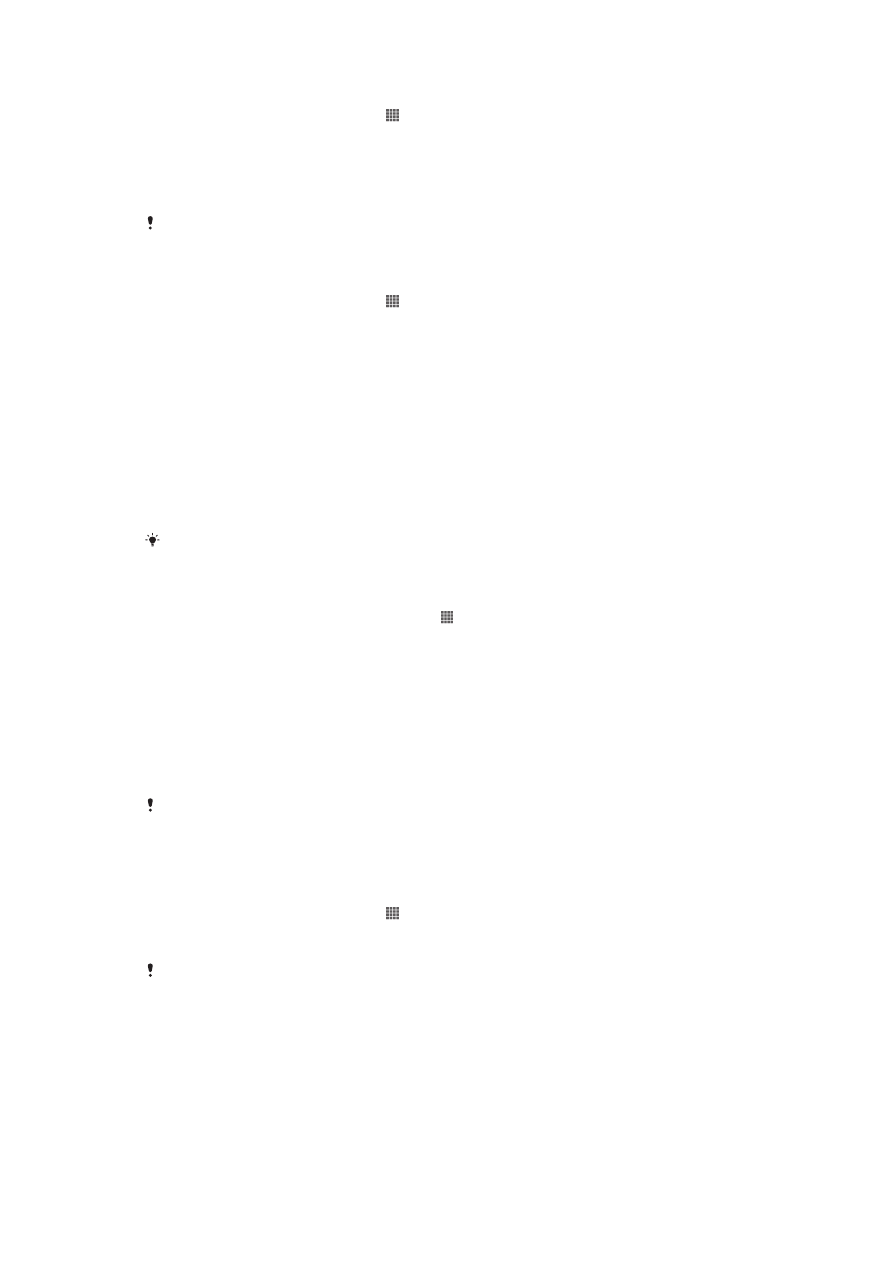
Upang manu-manong pumili ng isa pang network
1
Mula sa Home screen, i-tap ang .
2
Hanapin at i-tap ang Mga Setting > Higit pa... > Mga mobile network > Mga
network operator
.
3
Kapag may lumitaw na pop-up na window, tapikin ang Mode sa paghahanap >
Manu-mano
.
4
Pumili ng network.
Kung manu-mano kang pumili ng network, hindi maghahanap ang iyong telepono ng mga
ibang network, kahit na mawala ka sa abot ng manu-manong piniling network.
Upang magsaaktibo ng awtomatikong pagpili ng network
1
Mula sa Home screen, i-tap ang .
2
Hanapin at i-tap ang Mga Setting > Higit pa... > Mga mobile network > Mga
network operator
.
3
Kapag lumitaw ang isang pop-up na window, tapikin ang Mode sa
paghahanap
.
4
Tapikin ang Awtomatiko.
Isinasara ang trapiko ang data
Maaari mong i-disable ang lahat ng mga koneksyon ng data sa 2G/3G na mga
network sa iyong telepono upang iwasan ang anumang hindi kailangang pag-
download ng data at mga pag-synchronise. Makipag-contact sa iyong network
operator kung kailangan mo ng detalyadong impormasyon tungkol sa iyong plano sa
iyong subscription at singilin sa trapiko ng data.
Kapag naka-off ang data traffic, maaari mo pa ring gamitin ang Wi-Fi™ at Bluetooth™ na mga
koneksyon. Maaari ka ring tumanggap at magpadala ng mga mensaheng multimedia.
Upang i-off ang lahat ng trapiko ng data
1
Mula sa iyong Home screen, tapikin ang .
2
Hanapin at i-tap ang Mga Setting > Higit pa... > Mga mobile network.
3
Alisin ang marka ng checkbox na Trapiko ng data.
Roaming ng data
Depende sa iyong network operator, maaaring posibleng payagan ang mga
koneksyon ng data na pang-mobile sa pamamagitan ng 2G/3G sa labas ng iyong
home network (roaming). Pakitandaan na maaaring malapat ang mga singil sa
pagpapadala ng data. Makipag-contact sa iyong network operator para sa higit pang
impormasyon.
Maaaring gamitin ng mga application ang koneksyon sa Internet sa iyong home network nang
walang anumang abiso, halimbawa, kapag nagpapadala ng mga hiling sa paghahanap at pag-
synchronise. Karagdagang mga singil ay maaaring malapat para sa data roaming. Kumonsulta
sa iyong tagapaglaan ng serbisyo.
Upang isaaktibo ang data roaming
1
Mula sa Home screen, i-tap ang .
2
Hanapin at i-tap ang Mga Setting > Higit pa... > Mga mobile network.
3
Markahan ang checkbox na Roaming ng data.
Hindi mo maaaring isaaktibo ang data roaming kapag hindi pinapagana ang mga koneksyon
ng data
36
Ito ay isang internet na bersyon ng lathalang Internet. © Ilimbag lang para sa personal na gamit.